
Quando un computer viene utilizzato da più persone nello stesso luogo di lavoro nella nostra casa, il meglio che possiamo fare è creare diversi account utente, account utente che ci consentano separa tutti i file che ogni utente crea. Inoltre, se abbiamo bambini a casa, questa opzione ci consente di stabilire determinati limiti all'accesso e all'amministrazione delle apparecchiature.
Una volta avviata la nostra attrezzatura, dobbiamo selezionare l'account utente con cui vogliamo utilizzare l'attrezzatura. Gli account utente ci consentono anche di creare account per installare solo le applicazioni che vogliamo testare e che non vogliamo siano disponibili a tutti gli utenti del computer, in questo modo, quando si elimina l'account utente, tutte le tracce che le applicazioni potrebbero aver lasciato sul computer vengono rimosse dal computer.
Elimina gli account utente in Windows 10
A differenza di quanto ci si potrebbe aspettare, per eliminare gli account utente, dobbiamo accedere al classico pannello di controllo di Windows, poiché questa opzione non è disponibile tramite le opzioni di configurazione di Windows. Per eliminare una grondaia utente in Windows 10 dobbiamo seguire questi passaggi:
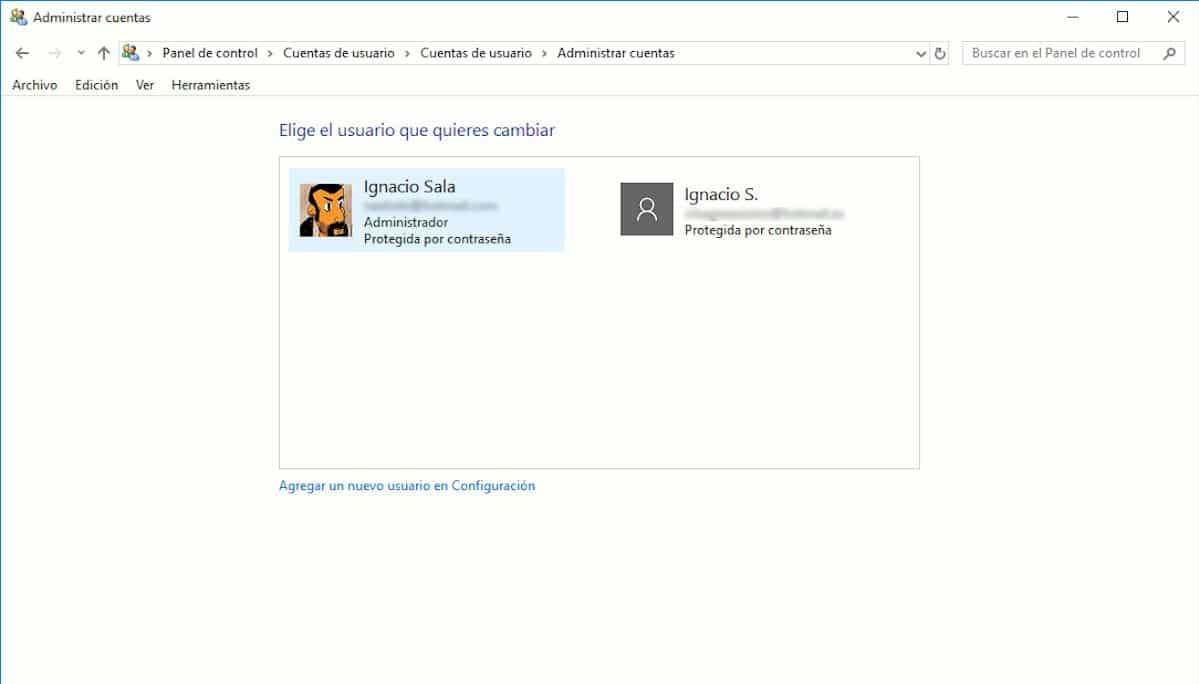
- Per prima cosa, andiamo alla casella di ricerca di Cortana e digitiamo Pannello di controllo.
- Una volta all'interno del pannello di controllo, fare clic su Account utente.
- Successivamente, nella colonna di destra, fare clic su Rimuovi account utente.
- Successivamente, verranno visualizzati tutti gli account utente che abbiamo creato sul computer. Nota. Non possiamo eliminare l'account utente con cui abbiamo effettuato l'accesso.
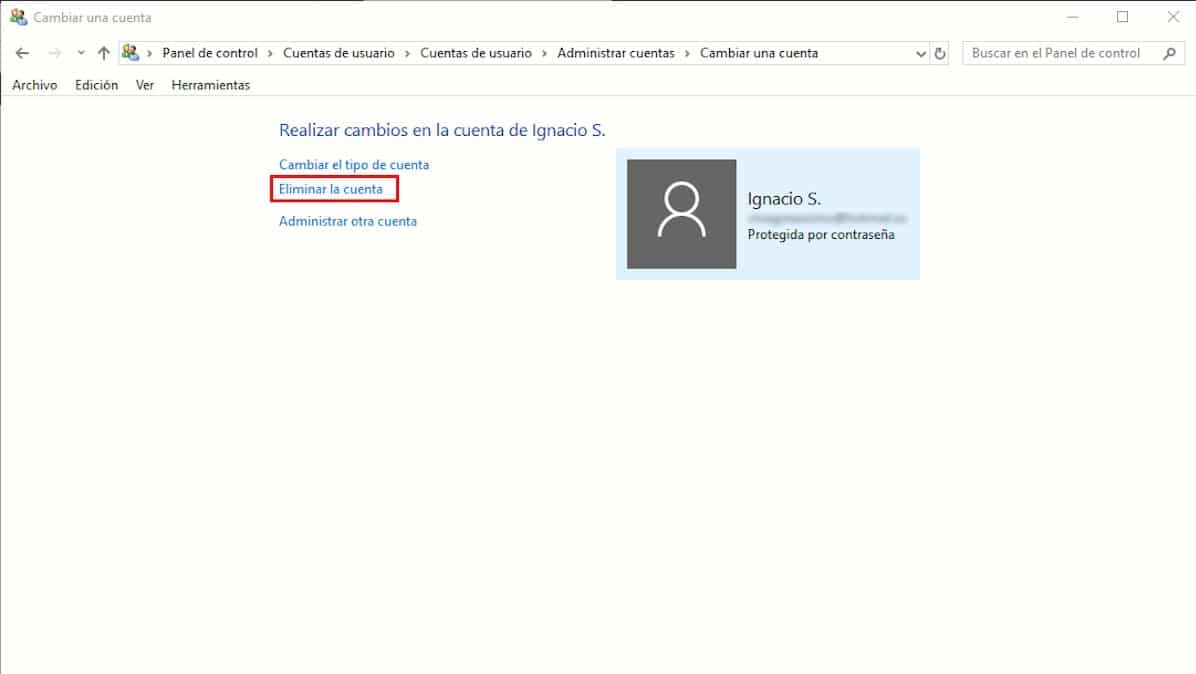
- Per eliminare un account utente, dobbiamo solo fare clic sull'account in questione per visualizzare le diverse opzioni che Windows ci offre relative a tale account.
- Se vogliamo eliminare l'account utente, dobbiamo solo fare clic su Elimina account utente.
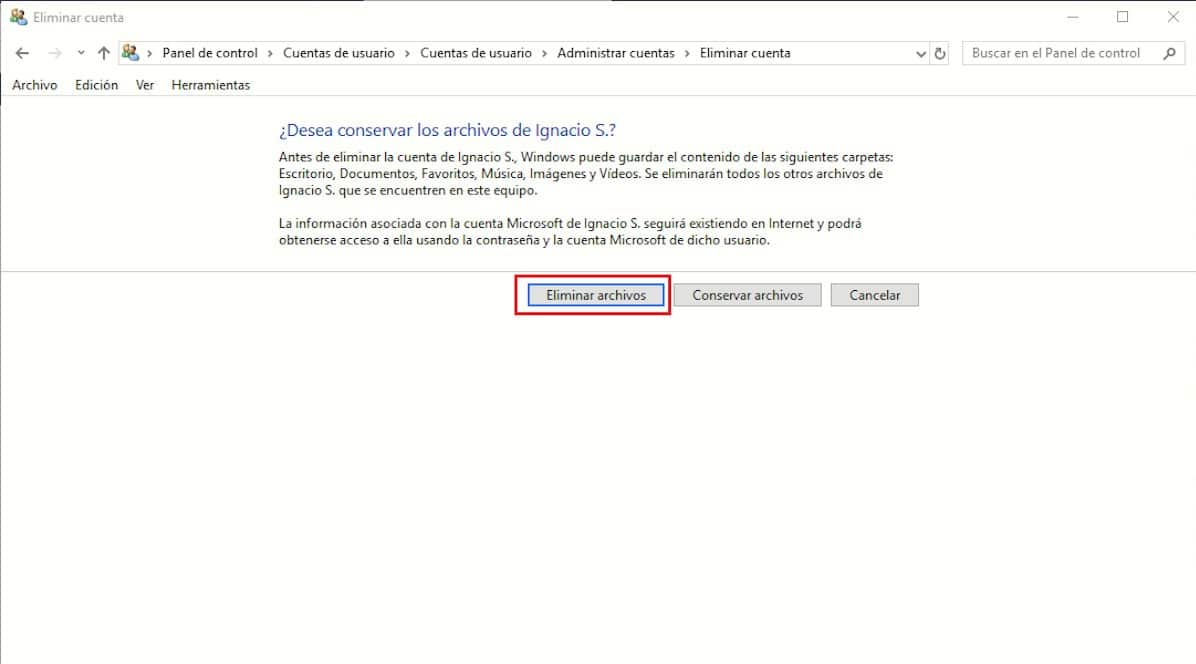
- Nella finestra successiva, dobbiamo selezionare se vogliamo conserva i file dell'account utente che vogliamo eliminare o se vogliamo rimuoverli completamente dal nostro team.
Questo processo potrebbe richiedere più o meno tempo a seconda dello spazio che stai occupando sul nostro computer.